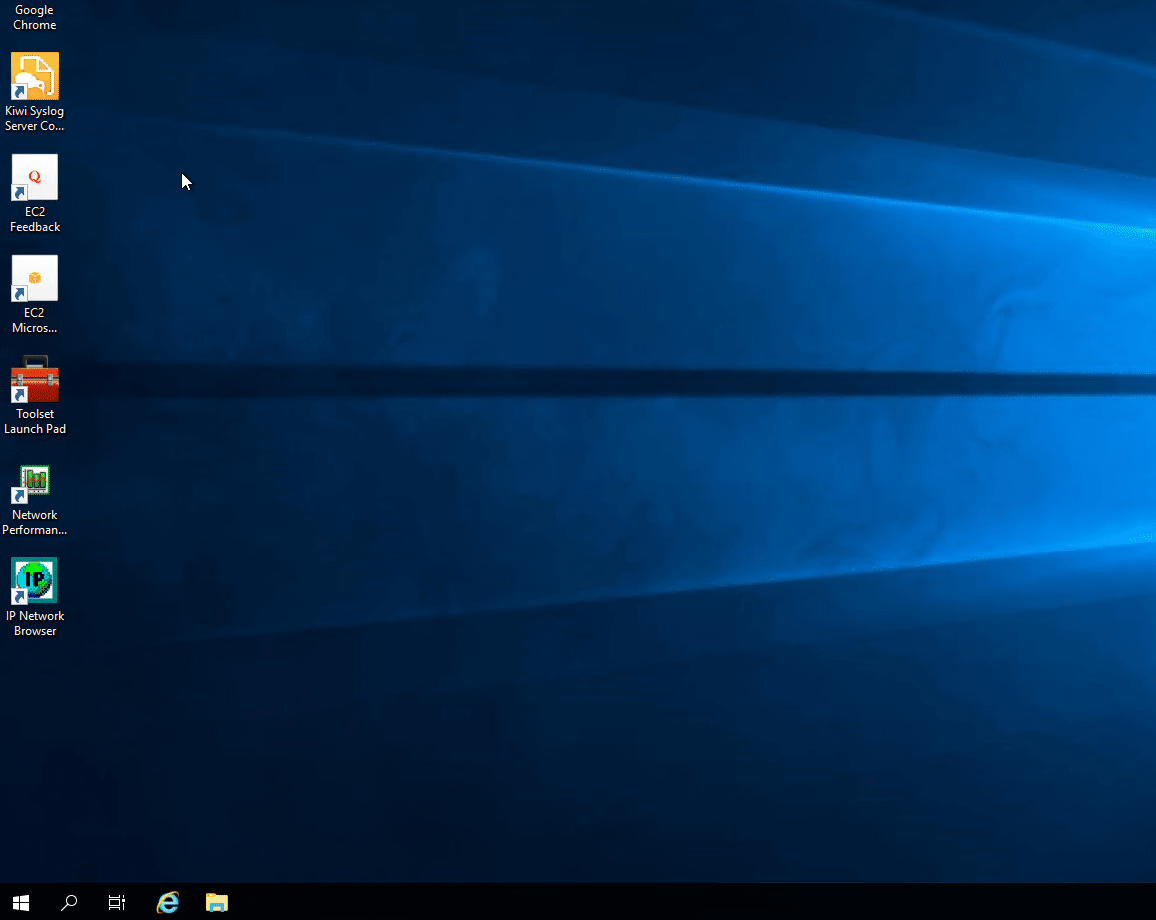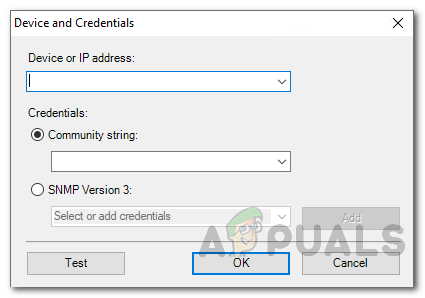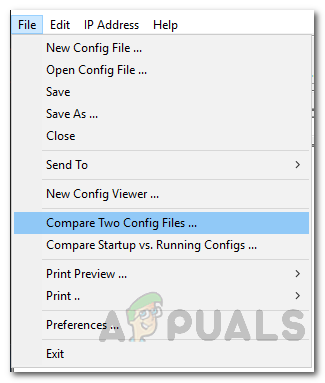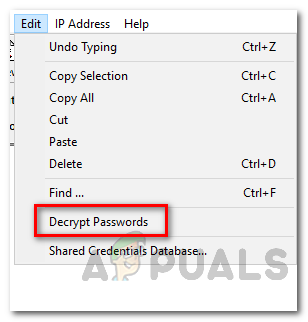Tā kā internets attīstās tik strauji, tiek uzskatīts, ka arī konfigurācijas faili bieži mainās. Ar tīklu saistītās tehnoloģijas strauji pieaug, un līdz ar to tīkli ar katru dienu kļūst arvien lielāki un sarežģītāki. No tā nevar izvairīties, jo tas nav jūsu spēkos. Tomēr jūsu spēkos ir fakts, ka jūs varat ieviest risinājumus un rīkus, kas palīdzēs jums iet līdzi plūsmai un apmierināt izmaiņu prasības.
Pēdējo gadu laikā ir veikti vairāki centieni, lai atvieglotu tīkla administratoru uzdevumus. Šim nolūkam ir izstrādāti daudzi rīki, kurus viņi tagad izmanto. Senos laikos IT administratoriem viss bija jāiestata manuāli, sākot no serveriem līdz tīkla ierīču konfigurācijas failiem. Tas bija patiešām nogurdinoši, it īpaši liela tīkla gadījumā, kur jūs varētu sagaidīt daudz vairāk ierīču.

Konfigurēt skatītāju
Par laimi, šīs dienas tagad ir aiz muguras, un ir ieviesti dažādi rīki, kas automatizē konfigurācijas failu iestatīšanas procesu jūsu tīkla ierīcēm, piemēram, maršrutētājiem un slēdžiem. Tomēr ar konfigurācijas failu iestatīšanu vienkārši nepietiek. Tīklam kļūstot lielākam un tam pievienojot vairāk ierīču, ir jāveic izmaiņas tīkla ierīču konfigurācijas failos. Bez atbilstoša rīka nebūtu iespējams izsekot veiktajām izmaiņām, un jūs nekad nezināt, kuras izmaiņas izraisīja tīkla problēmas. Tā rezultātā jums būs jāiziet viss konfigurācijas fails, mēģinot atrast problēmas cēloni, kas neatbilst šīs mūsdienu pasaules standartiem.
Lejupielādējiet rīku Config Viewer
Lai palīdzētu atrisināt šo problēmu, kā arī daudzas citas tīkla problēmas, Solarwinds ir nācis klajā ar produktu, kas pazīstams kā Engineers Toolset ( lejupielādēt šeit ). Inženieru rīkkopa jeb ETS būtībā ir vairāk nekā 60 tīkla rīku komplekts, kurus var izmantot dažādos tīkla laukos.
Tas ietver tīkla atklāšanu, kurā varat ieviest tādus rīkus kā Switch Port Mapper un MAC Address Discovery, IP adrešu pārvaldību, kur var izmantot tādus rīkus kā Ping Sweep. Izņemot to, ir vairāk nekā 60 tīkla rīki ka varēsi izmantot vienu vai otru vietu.
Tādā pašā veidā mēs šodien izmantosim šo rīku mūsu ceļvedī, lai izietu cauri Cisco maršrutētāju un slēdžu konfigurācijas failiem. Tātad, turpiniet un lejupielādējiet inženieru rīku kopu no norādītās saites un pēc tam instalējiet to savā sistēmā. Ja vēlaties, varat izmantot 14 dienu novērtēšanas periodu, ko piedāvā Solarwinds, lai pārbaudītu produktu pats, lai jūs varētu pieņemt lēmumu.
Kas ir Config Viewer rīks?
Solarwinds Config Viewer ir rīks, kas tiek piegādāts kopā ar Engineers Toolset kā daļu no viņu konfigurācijas pārvaldības kategorijas. Ar Config Viewer palīdzību jūs varēsiet lejupielādēt darbojošos Cisco maršrutētāju konfigurācijas failus, kā arī arhivēt tos nākotnē. Varat arī salīdzināt dažādu tīkla maršrutētāju un slēdžu konfigurācijas failus, kā arī salīdzināt konfigurācijas failu ar vecāku versiju.
Kad būsiet instalējis inženieru rīku komplektu, to varēsit atrast rīku kopas palaišanas paliktnī. Izņemot vispārīgo salīdzinājumu, varat arī apskatīt un rediģēt tīkla ierīču darbojošos konfigurācijas failus un atrast visas izmaiņas, ko failos veicis jebkurš cits lietotājs. Izmaiņas ir daudz vieglāk pamanāmas, jo tās attēlo dažādas krāsas, lai jūs zināt, kādas izmaiņas ir veiktas, un jūs varat tās viegli atcelt, ja ierīce saskaras ar problēmu.
Vēl viena lieliska funkcija, kas tiek parādīta Config Viewer, ir paroles atšifrēšana. Config Viewer var atšifrēt Cisco 7. tipa paroles dažu sekunžu laikā. Rīks ātri lejupielādē darbojošos konfigurācijas failus no piekļuves serveriem, piemēram, AS5200 utt., Un pēc tam atšifrē visas pieteikšanās paroles.
Cisco maršrutētāju un slēdžu konfigurācijas failu pārvaldība
Kā jau minējām, Config Viewer rīku var izmantot, lai veiktu dažādus konfigurācijas pārvaldības uzdevumus, kas ietver skriešanas rediģēšanu konfigurācijas faili , izveidojot failu dublējumu, kā arī novēršot problēmas, izmantojot nesen veiktās izmaiņas konfigurācijas failos. To visu ir ļoti viegli izdarīt, tāpēc vienkārši sekojiet līdzi.
Config faila lejupielāde
- Atveriet Inženieru rīku komplekta palaišanas paliktnis dodoties uz Sākt izvēlni un to meklēt.
- Kad palaišanas paliktnis ir atvērts, kreisajā pusē dodieties uz Konfigurēšanas pārvaldība un pēc tam noklikšķiniet uz Uzsākt pogu Konfigurēt skatītāju . Varat arī vienkārši meklēt rīku paredzētajā meklēšanas laukā un pēc tam noklikšķināt uz Uzsākt pogu. Lai kas tev derētu.
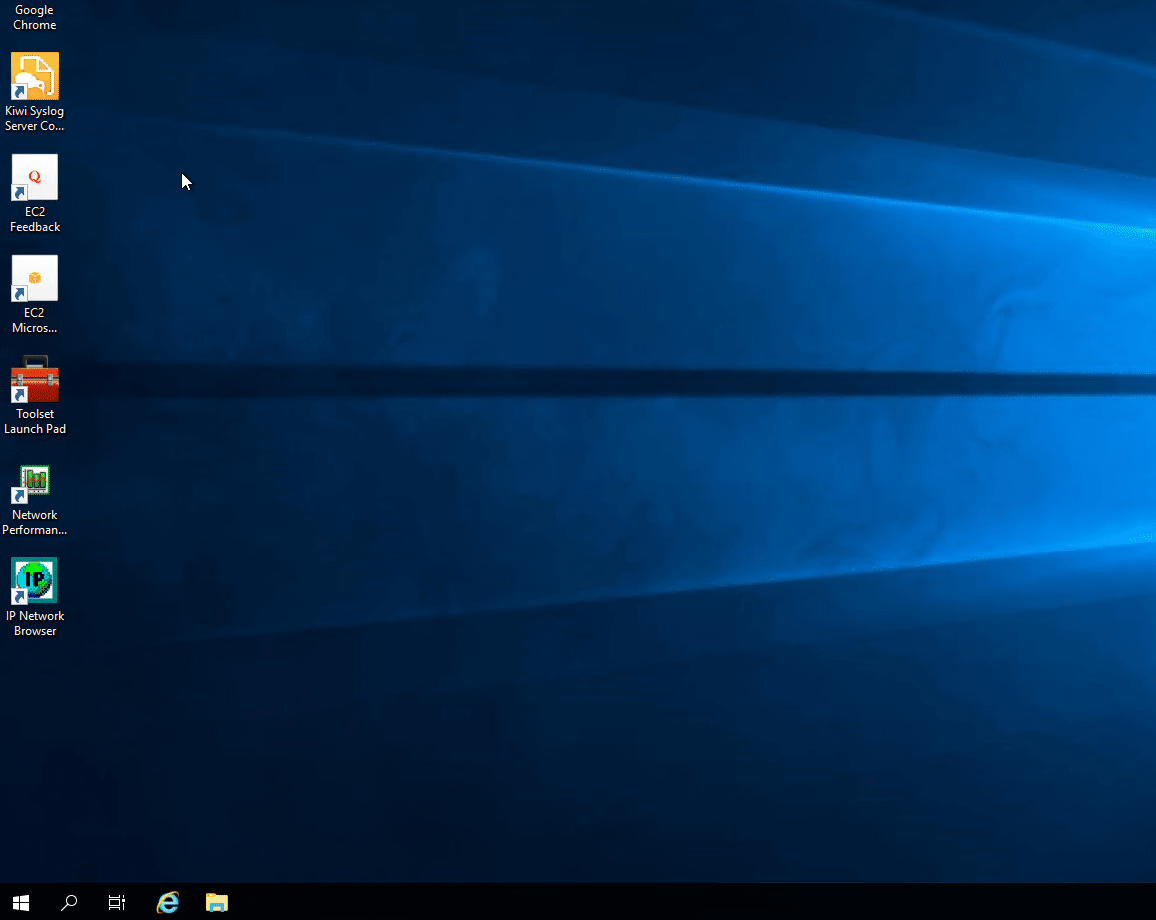
Tiek palaista Config Viewer
- Kad Config Viewer rīks tiek ielādēts, noklikšķiniet uz Atlasiet Maršrutētājs pogu.
- Norādiet ierīces IP adresi vai resursdatora nosaukumu.
- Pēc tam norādiet vienkāršā tīkla pārvaldības protokola (SNMP) kopienas virkni vai izvēlieties sniegt SNMP v3 akreditācijas datus.
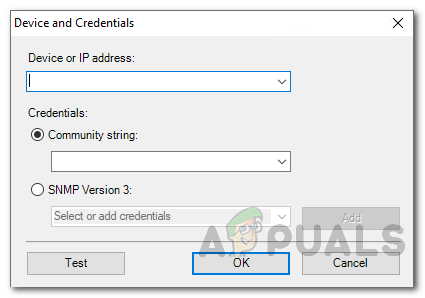
Pievieno jaunu ierīci
- Lai pārbaudītu sniegtos akreditācijas datus, noklikšķiniet uz Pārbaude pogu.
- Pēc uzaicinājuma varat izvēlēties saglabāt norādītos akreditācijas datus koplietojamo akreditācijas datu bāzē vai nē.
- Pēc tam noklikšķiniet uz Lejupielādēt pogu, lai lejupielādētu konfigurācijas failu.
- Visbeidzot, izvēlieties konfigurācijas failu, kuru vēlaties lejupielādēt, t.i., pašlaik darbojošos konfigurācijas failus vai jebkuru citu.
Divu Config failu salīdzināšana
- Lai salīdzinātu divus konfigurācijas failus, noklikšķiniet uz Fails nolaižamajā izvēlnē izvēlnes joslā un pēc tam noklikšķiniet uz Salīdziniet divus Config failus opcija.
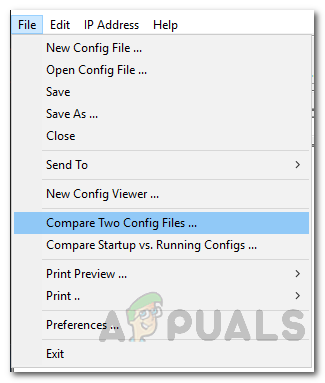
Divu Config failu salīdzināšana
- Pēc tam norādiet ceļu uz katru no konfigurācijas failiem.
- Konfigurācijas skatītājā tiks parādīti salīdzinātie faili blakus visām iezīmētajām izmaiņām dzeltens . Ja redzat a tīkls rindiņa, tas nozīmē, ka attiecīgajā konfigurācijas failā trūkst līniju. Visbeidzot, zaļa krāsa apzīmē pievienotās līnijas.
- Ja vēlaties izdrukāt salīdzinājumus, varat to izdarīt, dodoties uz Fails un pēc tam noklikšķinot uz Drukāt pogu.
Paroļu atšifrēšana
- Lai atšifrētu paroles, vispirms atveriet konfigurācijas failu, atlasot ierīci vai atverot konfigurāciju no sistēmas.
- Pēc tam noklikšķiniet uz Rediģēt nolaižamajā izvēlnē un pēc tam noklikšķiniet uz Atšifrēt paroli opcija.
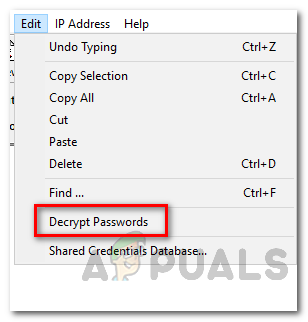
Paroļu atšifrēšana
- Konfigurācijas skatītājs dažu sekunžu laikā atšifrēs Cisco 7. tipa pieteikšanās paroles.
- Kad tas būs pabeigts, atšifrētās paroles tiks iezīmētas zaļa krāsu, lai tās būtu viegli pamanāmas.
Turklāt ir tādas funkcijas kā traceroute, ping un telnet, kas iepakotas Config Viewer, kurām var piekļūt, izmantojot izvēlnes joslas nolaižamo izvēlni IP adrese. Lai tas darbotos, jums būs jāizvēlas IP adrese.
Tagi konfigurācijas skatītājs 4 minūtes lasītas